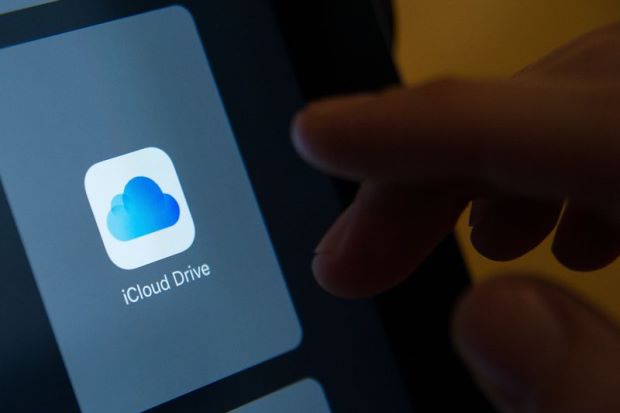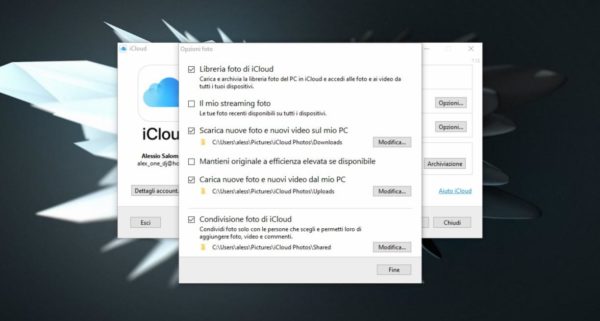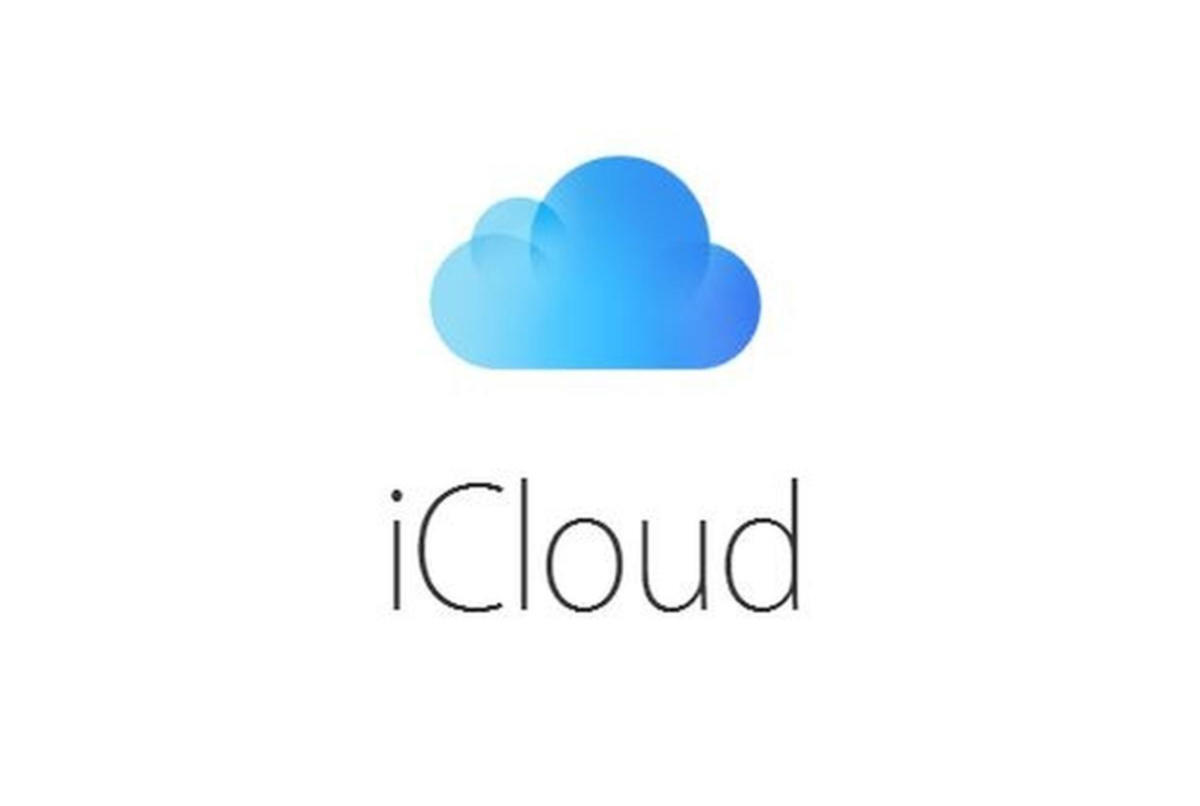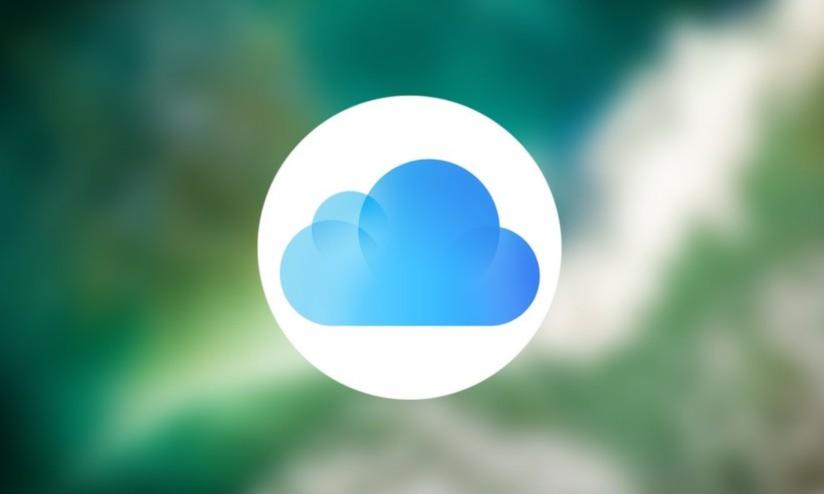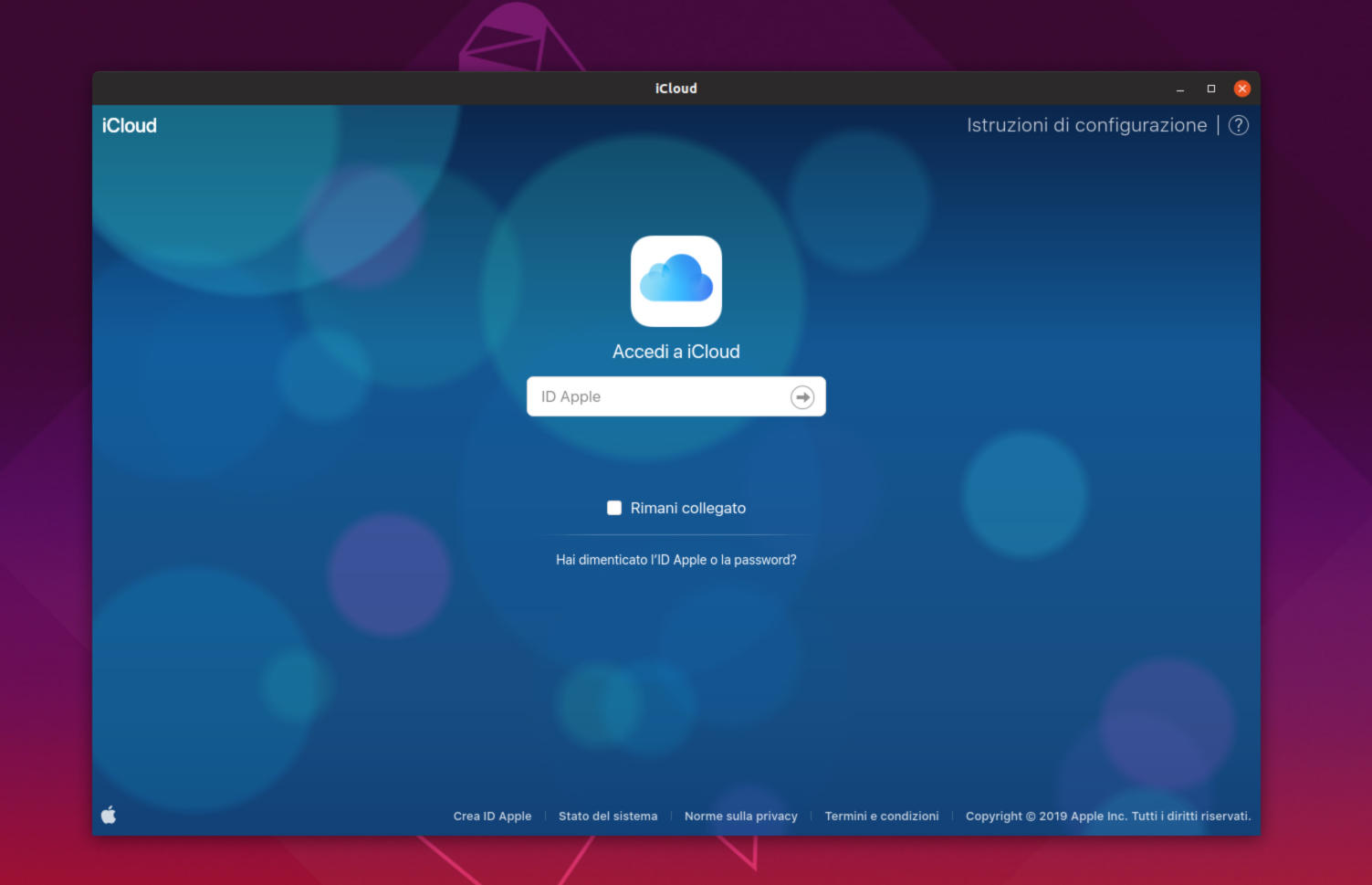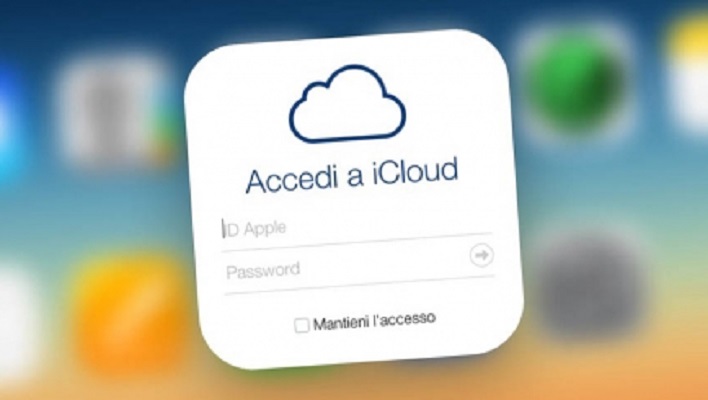Vorreste vedere alcuni contenuti multimediali salvati sul servizio di cloud storage di Apple ma non conoscete i passaggi per poterlo fare in modo semplice e veloce. All’interno di questa guida, scopriremo insieme come vedere le foto su iCloud utilizzando varie soluzioni.
Operazioni preliminari
Come potete ben immaginare, per poter utilizzare iCloud è necessario disporre di un account Apple. Per crearlo, vi basta semplicemente seguire le indicazioni presenti all’interno della pagina Crea il tuo ID Apple presente sul sito Web ufficiale della mela morsicata.
Fatta questa operazione, bisogna configurare iCloud sul vostro dispositivo mobile che può essere un iPhone, un iPad oppure un iPod touch. Per fare ciò, aprite le Impostazioni di iOS premendo sull’ingranaggio presente nella home screen, tappate sul vostro nome posto in alto, scegliete iCloud dalla schermata che compare e portate su ON tutte le levette delle varie applicazioni presenti sotto la sezione App che utilizzano iCloud.
Nel passaggio successivo, pigiate su Foto e assicuratevi che le opzioni Foto di iCloud e Carica nel mio streaming foto siano attive. In questo modo, avrete la possibilità di accedere ai contenuti presenti su iCloud anche da PC Windows, Mac, iCloud.com e Android. Per maggiori informazioni, comunque vi consigliamo di prendere come riferimento la guida elencata qui sotto.
Come vedere le foto su iCloud da iPhone e iPad
Se possedete un dispositivo mobile di Apple, potete accedere facilmente alle foto (e ai video) utilizzando l’app Foto pre-installata su tutti gli iDevice. Questa può essere facilmente identificata tramite l’icona di un fiore colorato.
Il software è organizzato in 4 menu: Foto, Per te, Album e Cerca. All’interno di Foto trovate tutte le immagini presenti su iCloud che possono essere organizzate in Anni, Mesi e Giorni. All’interno di Per te ci sono le foto in primo piano mentre in Album tutti gli album creati. Qui è possibile anche accedere ai file nascosti e a quelli eliminati di recente. Infine, tramite la funzione di ricerca, è possibile trovare il contenuto preferito.
Come vedere le foto su iCloud da Mac
Per guardare le foto di iCloud potete sfruttare anche un Mac. Tuttavia, dovete prima assicurarvi che il servizio di cloud storage sia stato attivato correttamente. Per fare ciò, aprite Preferenze di sistema cliccando sull’ingranaggio presente nel Dock e dopodiché pigiate su iCloud. Seguite la procedura guidata per effettuare la configurazione.
A questo punto, cliccate sul pulsante Opzioni presente in corrispondenza di Foto e assicuratevi che le voci Libreria foto di iCloud e Il mio streaming foto siano attivate. Dopo aver premuto su Fine, sarà necessario aprire l’app Foto sul vostro Mac per accedere alle immagini e ai video caricati con il vostro iDevice.
Come vedere le foto su iCloud da PC Windows
A differenza di macOS, che ha iCloud pre-installato, su un computer equipaggiato dal sistema operativo di Microsoft bisogna scaricare il client ufficiale. Dunque, aprite il browser predefinito, collegativi alla pagina presente sul sito Internet di Apple e premete sul pulsante Scarica per effettuare il download dell’eseguibile. In alternativa, se avete Windows 10, potete scaricare iCloud direttamente dal Microsoft Store.
Una volta completata l’installazione, comparirà nell’area delle notifiche l’icona di iCloud. Cliccateci su e scegliete Accedi. Tramite la finestra che compare, compilate i campi ID Apple e Password con le credenziali di accesso del vostro account iCloud e premete su Accedi per effettuare il login.
A questo punto, attraverso la finestra visualizzata, cliccate sul pulsante Opzioni collocato accanto a Foto e abilitate le opzioni Libreria foto di iCloud, Il mio streaming foto e Scarica nuove foto e nuovi video sul PC. Confermate le modifiche pigiando su Applica.
Da questo momento in poi, tutti i file presenti sulla piattaforma di archiviazione online del colosso di Cupertino saranno scaricati automaticamente all’interno della cartella Foto di iCloud reperibile seguendo il percorso Questo PC > Immagini.
Come vedere le foto su iCloud dal sito Internet
Se non avete voglia di scaricare nessun programma sul vostro PC Windows o semplicemente non volete sincronizzare l’account sul vostro prodotto Apple, allora potete sfruttare semplicemente il portale Web iCloud.com.
Per accedervi, dovete aprire il browser, collegarvi al seguente indirizzo e digitare ID Apple e password del vostro account. Una volta abilitato l’accesso, cliccate sull’icona Foto per accedere a tutti i contenuti multimediali realizzati con il vostro iPhone o iPad.
Come vedere le foto su iCloud da Android
Dato che Apple non propone l’applicazione ufficiale di iCloud da utilizzare su un dispositivo Android, ci affideremo al sito iCloud.com per accedere ai contenuti presenti su di esso. L’unico passaggio da fare in più rispetto a quanto visto nel precedente capitolo è attivare la modalità desktop del browser selezionato.
Ad esempio, se avete scelto di usare Google Chrome, premete sui 3 puntini in alto a destra e pigiate su Sito desktop dal menu che compare. Se utilizzate Mozilla Firefox, invece, tappate sui 3 puntini in alto a destra e scegliete Modalità desktop.
Dubbi o problemi? Ti aiutiamo
Se vuoi rimanere sempre aggiornato, iscriviti al nostro canale Telegram e seguici su Instagram. Se vuoi ricevere supporto per qualsiasi dubbio o problema, iscriviti alla nostra community Facebook.